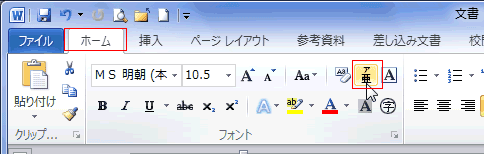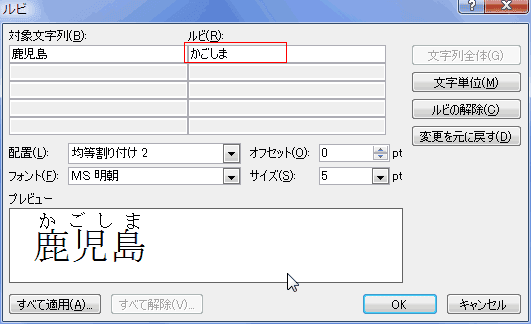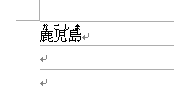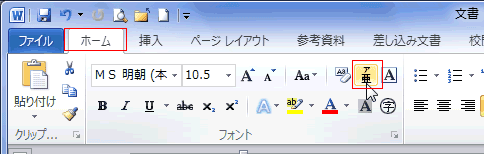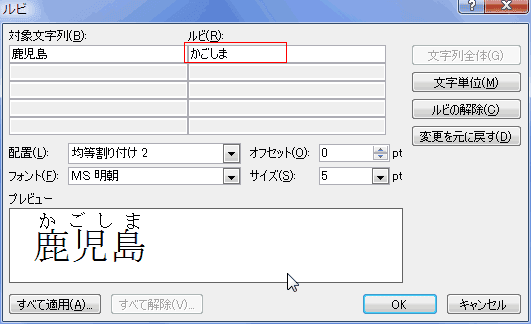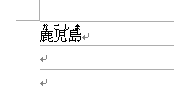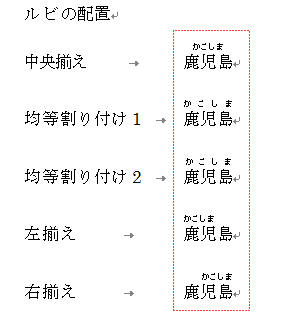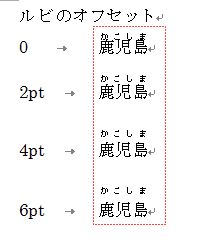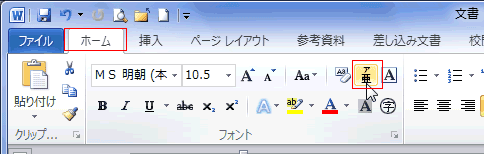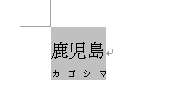-
よねさんのExcelとWordの使い方 »
-
ワード2010基本講座 »
-
文字の書式設定 »
-
ルビ(ふりがな)の設定方法
- 文字にルビを設定します。
- 設定したい文字列を選択します。
- [ホーム]タブの[フォント]グループにある[ルビ]を実行します。
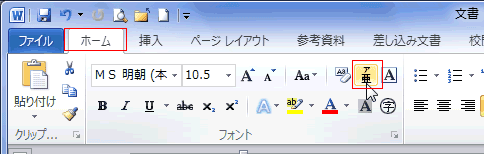
- ルビ ダイアログボックスが表示され、ルビにふりがなが表示されます。
間違いが無かったら、そのまま[OK]ボタンをクリックします。
間違いがあったらその個所を修正します。
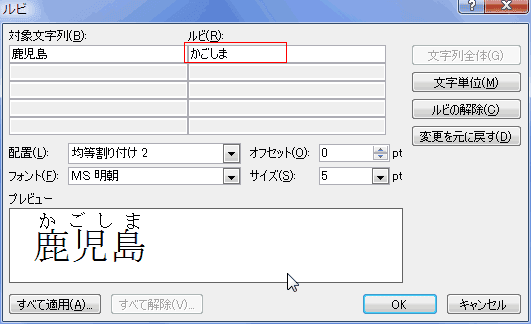
- 下図のようにルビが表示されました。
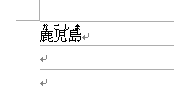
- ルビにはひらがなが表示されますが、カタカナで書き換えることでカタカナが表示されます。
- ルビをカタカナにした例です。

- 設定後の状態です。なお、英数字にすることもできます。

- ルビのダイアログボックスで設定します。
- 下図のようにルビが配置されます。
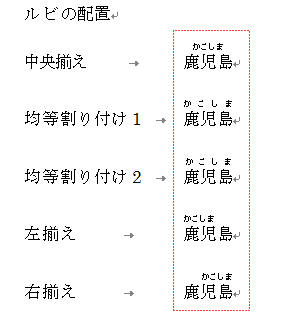
- ルビの位置を設定します。数値が大きいほど元の文字から離れます。
- 下図のように配置されます。
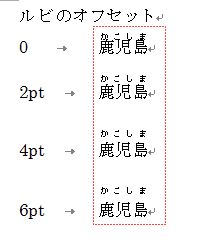
- ルビはフィールドコードで表示されていますので、フィールドコードを使うとルビのいろいろな設定が可能になります。
- 「鹿児島」と入力して、文字列「鹿児島」を選択します。
- [ホーム]タブの[フォント]グループにある[ルビ]を実行します。
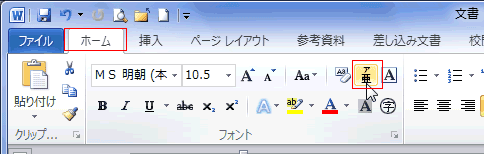
- ルビ ダイアログボックスが表示されます。
ルビにカタカナで「カゴシマ」と入力しました。オフセットは「2」、サイズは「5」としました。
[OK]ボタンをクリックします。

- 下図のようになりました。

- [Alt]+[F9]でフィールドコードを表示します。

- \up を \do に修正します。

- [Alt]+[F9]で表示を切り替えます。
ルビが文字の下に表示されました。
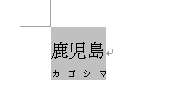
- それぞれの設定を変更したときのフィールドコードの例
- 配置を変更するとjc0〜jc4 の部分が変わっています。また、\ad、\al、\arが付加されたりしています。
- フォントを変更するとFontにフォント名が変更され、( )内のルビのフォントが変更されています。
- オフセットを5ptに変更すると\up 9の部分が\up 14に変わっています。
- サイズを20ptに変更すると\*hps10の部分が\*hps20に変わっています。
- ルビを中点に変更すると(かごしま)が(・・・)に変わっています。

- スイッチについてのメモ
- \* 書式スイッチ
- jc 配置
- jc0 中央揃え、jc1 \ad 均等割り付け1、jc2 \ad 均等割り付け2
jc3 \al 左揃え、jc4 \ar 右揃え
- hps サイズ(ポイント数?)
- \o 重ね書き
- \s\up シフトする下方向へ
\s\do シフトする上方向へ
よねさんのExcelとWordの使い方|ワード2010基本講座:目次|文字の書式設定|ルビ(ふりがな)の設定方法